← Tous les tutoriels
Connexion en bureau à distance avec Iperius Console
Iperius Console est une solution logicielle conçue pour la gestion et la surveillance centralisées des postes de travail, des serveurs et des processus de sauvegarde.
La fonction principale d’Iperius Console est d’offrir un contrôle intuitif et unifié sur plusieurs ordinateurs et serveurs, le tout à partir d’une seule interface. La surveillance se concentre principalement sur l’ état des sauvegardes (nécessite l’installation d’Iperius Backup sur les machines supervisées) et sur la sécurité et l’intégrité des systèmes , tant au niveau matériel que logiciel. Iperius Console vous permet également de vérifier la présence de logiciels antivirus et pare-feu, l’utilisation de l’espace disque, les ressources RAM et CPU et les processus actifs.
Configuration de la console Iperius
La console Iperius peut être testée et achetée directement depuis cette page . Après l’achat, vous recevrez des informations de connexion pour le tableau de bord Web et une clé de licence à saisir sur les points de terminaison.
Pour ajouter un nouvel ordinateur au réseau surveillé par Iperius Console, vous devez installer le logiciel Console Agent sur le système distant. Lors de l’installation, il vous sera demandé la clé de licence reçue après l’achat ainsi que le nom du « groupe de travail » auquel l’ordinateur doit être associé. Cependant, vous pouvez automatiser ce processus en générant une configuration MSI contenant déjà les informations de licence de la console Iperius. En exécutant cette configuration, l’ordinateur sera automatiquement ajouté à la console (et vous pourrez utiliser la configuration MSI pour un déploiement de masse via GPO).
Pour plus de détails sur la configuration d’Iperius Console, vous pouvez consulter le tutoriel disponible sur ce lien .
Iperius Console prend en charge la connexion Bureau à distance via Iperius Remote , intégrant ainsi la solution de support à distance de la suite Iperius comme un véritable plug-in.
Cette fonctionnalité est déjà incluse dans le logiciel et accessible directement depuis l’ interface Web d’Iperius Console .
Accès à distance aux ordinateurs avec Iperius Remote
Depuis le site Web de la console Iperius, vous pouvez établir rapidement et facilement des connexions de bureau à distance vers tous les ordinateurs surveillés.
Pour utiliser la fonction d’accès à distance, Iperius Remote doit être installé sur l’ordinateur à partir duquel nous utilisons Iperius Console (nécessite au moins la version 4.3.2 ). Téléchargez et installez Iperius Remote depuis son site officiel : www.iperiusremote.com
Accès à la console Iperius
Pour accéder au tableau de bord Iperius Remote, accédez à https://console.iperius.com et entrez les informations d’identification que nous avons reçues lors de l’achat d’Iperius Console :
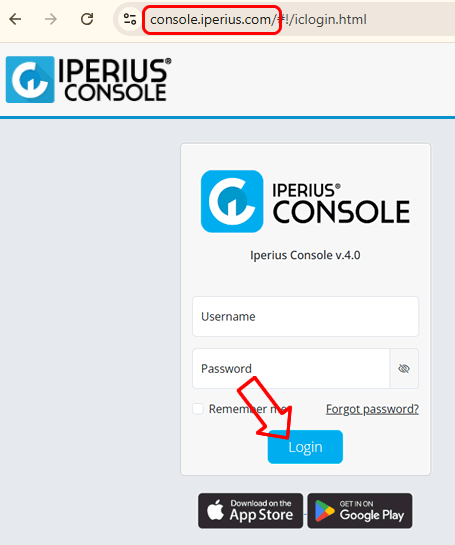
Gestion des connexions à distance
Dans la liste des ordinateurs surveillés par Iperius Console, chaque ordinateur affichera des informations relatives à l’état et à la version d’Iperius Console Agent, d’Iperius Remote et d’Iperius Backup :
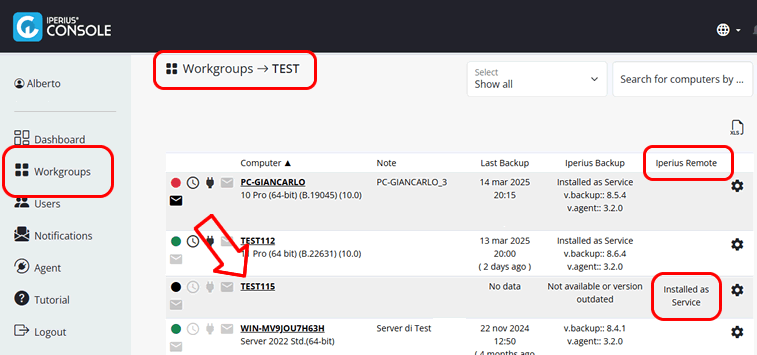
Accédez à la liste des ordinateurs surveillés en cliquant sur l’élément de menu « Groupes de travail », puis sur l’un des groupes de travail contenant les ordinateurs auxquels vous souhaitez vous connecter.
Dans la dernière colonne, vous pouvez voir si Iperius Remote est installé en mode sans surveillance (« en tant que service ») sur l’ordinateur distant. Si tel est le cas, vous pourrez vous connecter immédiatement.
Cliquez sur le nom de l’ordinateur pour accéder à ses informations détaillées.
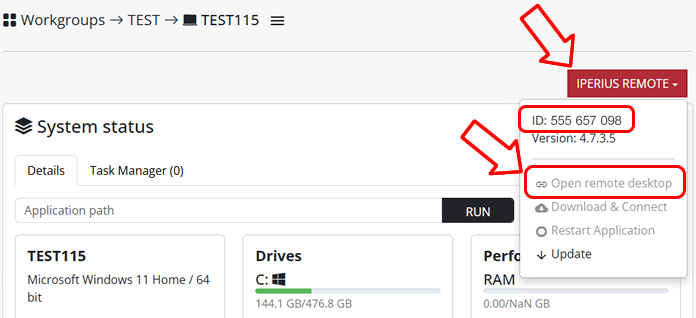
Comme vous pouvez le voir sur l’image, pour chaque ordinateur, vous disposez d’un bouton relatif à Iperius Remote qui vous montre l’ID et la version du client Iperius Remote s’il est déjà installé sur l’ordinateur. Dans le même menu, vous avez la possibilité d’ouvrir une connexion Bureau à distance ou, si Iperius Remote n’est pas présent sur l’ordinateur distant, vous pouvez le télécharger et l’installer automatiquement en cliquant sur l’élément de menu approprié.
Cliquez sur « Ouvrir le Bureau à distance » pour démarrer Iperius Remote sur votre ordinateur et le connecter automatiquement à l’ordinateur distant (le navigateur vous affichera une demande de confirmation pour ouvrir le programme) :
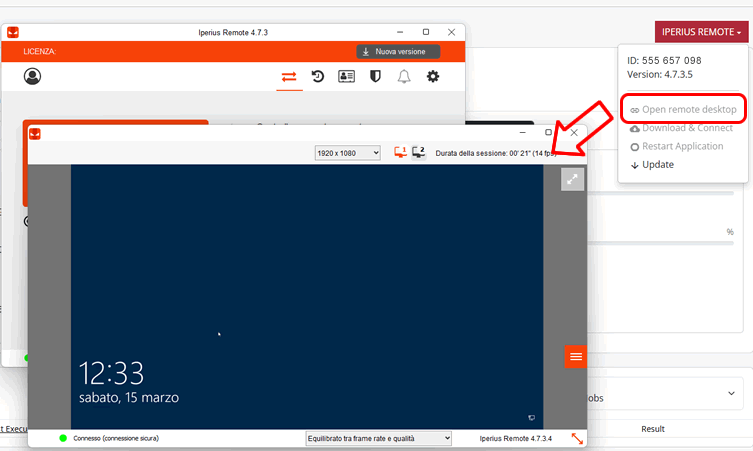
Options disponibles
- Ouvrir le Bureau à distance – Démarrez la connexion à distance au système sélectionné. Si l’élément est désactivé, essayez de cliquer sur « Redémarrer l’application ».
- Télécharger et connecter : cet élément de menu est activé si l’ordinateur surveillé n’a pas Iperius Remote installé (il peut ne pas être installé en tant que service, ne pas être connecté ou simplement ne pas être présent sur la machine distante). En cliquant dessus, Iperius Console enverra une commande à l’ordinateur distant pour télécharger Iperius Remote et lui permettre de recevoir des connexions (vous devrez attendre environ une minute puis actualiser l’écran).
- Redémarrer l’application : cet élément de menu est activé lorsque l’ordinateur distant a Iperius Remote installé mais pas démarré. Dans ce cas, Iperius Console envoie la commande à l’ordinateur distant pour démarrer Iperius Remote (vous devrez attendre quelques secondes puis actualiser l’écran).
- Mise à jour : Cet élément de menu est actif si Iperius Remote est installé en tant que service et vous permet de mettre à jour Iperius Remote vers la dernière version sur la machine distante (dans ce cas également, vous devez attendre quelques secondes).
Attention : si cet élément de menu ou tous les éléments de menu sont désactivés, il est probable que l’ordinateur distant ne soit pas connecté à Internet ou que les versions d’Iperius Console Agent ou d’Iperius Remote soient très anciennes. Il faudra alors respectivement s’assurer que l’ordinateur distant est connecté et y accéder avec d’autres méthodes pour mettre à jour son logiciel.
Considérations finales
Iperius Console est un outil avancé de gestion et de contrôle des actifs informatiques, un outil RMM simplifié et efficace. En plus de surveiller l’état du système et les procédures de sauvegarde, il offre des fonctionnalités avancées telles qu’une connexion à distance automatisée, une application pour les appareils mobiles Android et iOS et des notifications push pour des mises à jour en temps réel sur la sécurité des appareils surveillés.
Pour toute question ou doute concernant ce tutoriel,
Contactez-nous